Topp 10 sätt att fixa MovieBox Pro-videor som inte laddas på Chrome
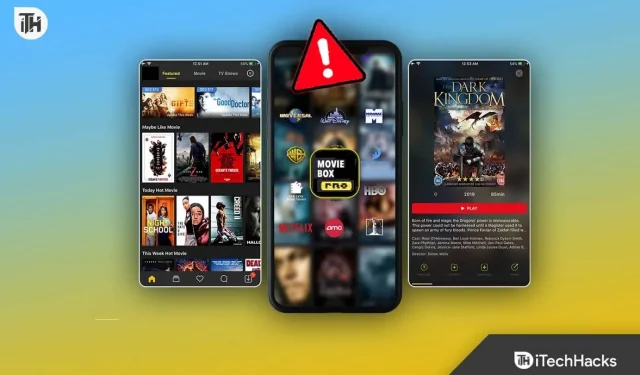
Streamingplattformar som MovieBox Pro har revolutionerat hur vi konsumerar media. Vi kan se våra favoritprogram och filmer med bara ett klick. Ändå stöter även de bästa plattformarna ibland på problem. Ett av de mest rapporterade problemen av användare är MovieBox Pro-videor som inte fungerar på Chrome . Detta problem kan vara en källa till betydande frustration för många, men oroa dig inte. I det här blogginlägget kommer vi att komma in på sätten att fixa MovieBox Pro-videor som inte laddas på Chrome.
Varför laddas inte MovieBox Pro?
Frågor som ”videor som inte spelas upp” kan vara en filmälskares värsta mardröm. Det är som att nå klimaxen av en gripande thriller, bara för att få skärmen att frysa. Men varför händer det på Chrome?
- Inkompatibel Chrome-version
- Cacheproblem
- Tilläggskonflikter
- Videobuffring oändligt
- Felmeddelanden dyker upp
- Serverproblem
Fixa att MovieBox Pro inte fungerar eller spelar 2023
Innan vi dyker djupt in i tekniska detaljer, låt oss prova grunderna:
- Kör ett anslutningshastighetstest. Webbplatser med internethastighetstest kan ge insikter om ditt internets hälsa. Du kanske inte får den hastighet du betalat för?
- Verifiera serverstatus. Är det en dålig dag för MovieBox Pro-servrar? En snabb Google-sökning kan avslöja om andra står inför samma problem. Kolla på Twitter.
Chrome, även om det är effektivt, kan ibland vara orsaken till problemet.
Rensa cacheminnet och cookies
En av de främsta anledningarna till att videor inte laddas kan vara ackumulering av cache och cookies. Genom att rensa dem uppdaterar du webbläsarens minne och eliminerar därmed eventuella hinder.
- Navigera till Chrome-inställningarna .
- Rulla ned till Sekretess och säkerhet .
- Klicka på Rensa webbinformation .
- Se till att både cookies och annan webbplatsdata och cachelagrade bilder och filer är kontrollerade.
- Klicka på Rensa data .
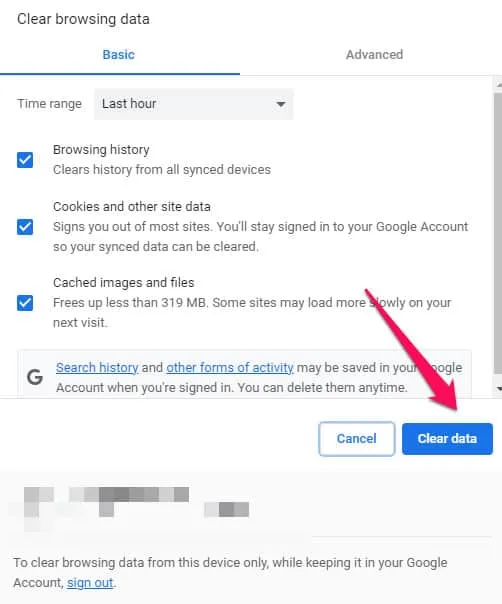
Inaktivera problematiska tillägg
Tillägg kan vara användbara, men de kan också komma i konflikt med vissa plattformar, inklusive MovieBox Pro.
- Gå till Chromes tilläggssida .
- Inaktivera varje tillägg tillfälligt.
- Prova att ladda en MovieBox Pro-video efter varje.
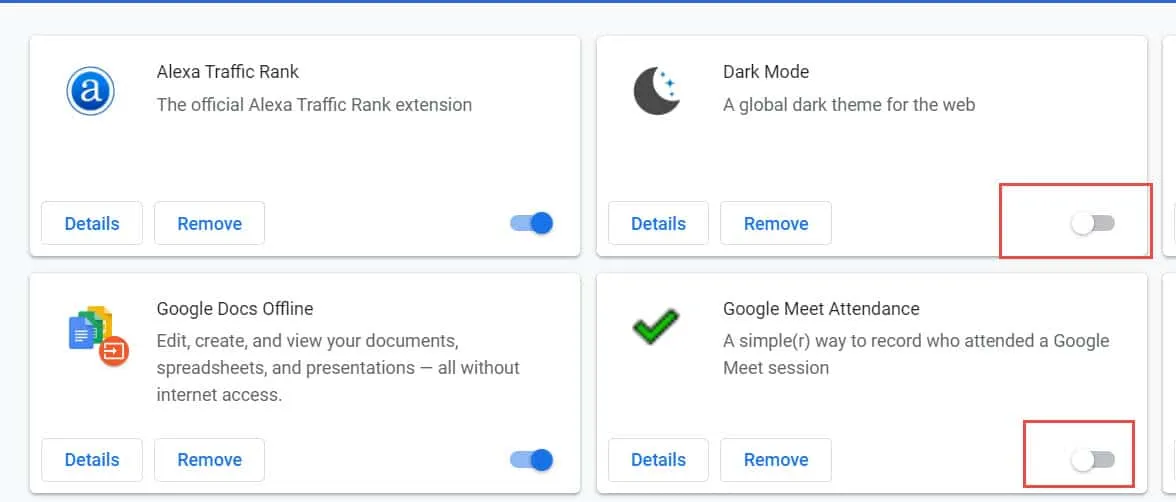
Denna process hjälper till att identifiera eventuella problematiska tillägg. När de har identifierats, antingen uppdatera dem eller ta bort dem helt.
Uppdatera din Chrome-webbläsare
Att köra en föråldrad version av Chrome kan vara boven. Se till att du använder den senaste versionen.
- Gå till Chromes inställningar .
- Klicka på Om Chrome .
- Om det finns en tillgänglig uppdatering börjar Chrome automatiskt ladda ned den.
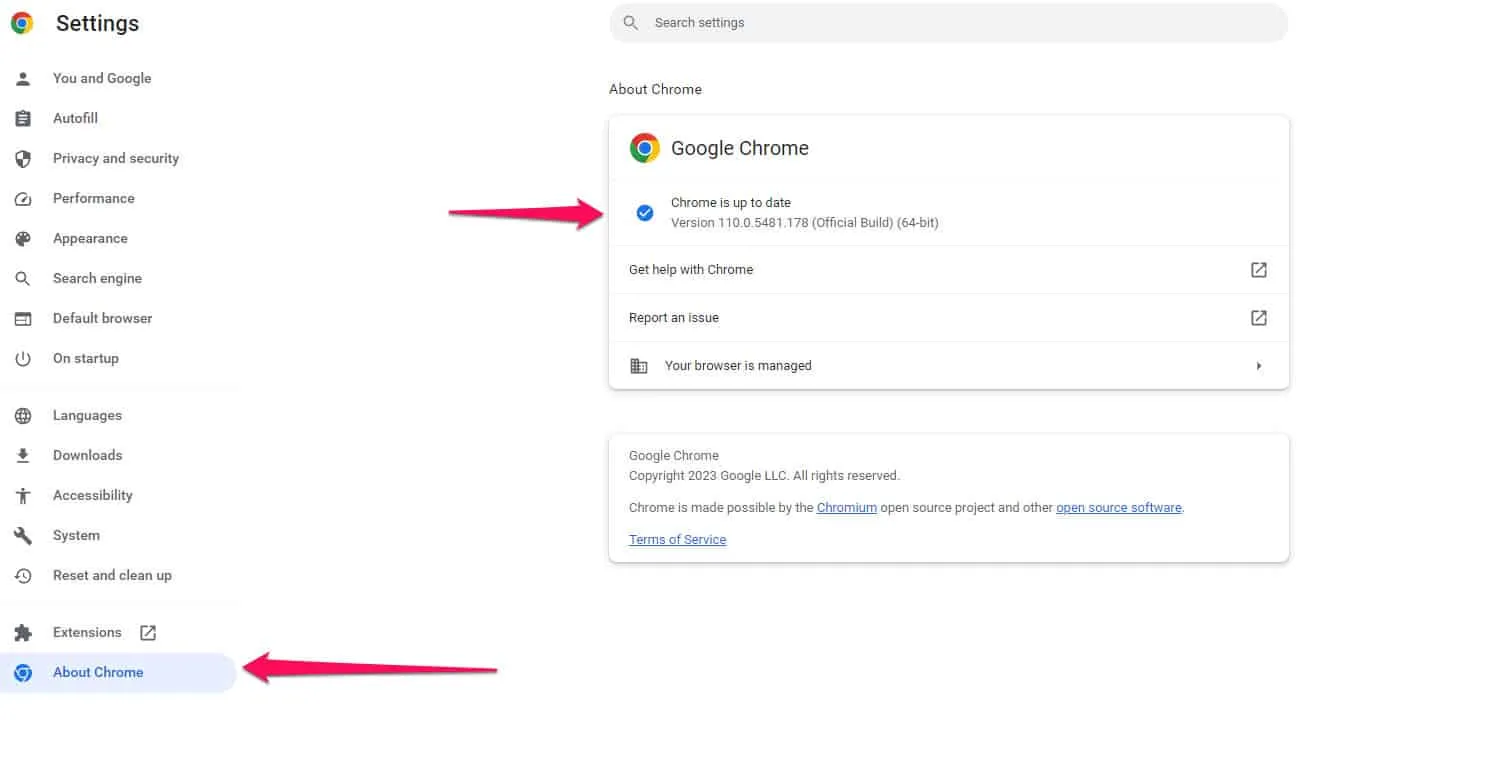
Åtgärda MovieBox Pro-videor som inte laddas, spelas upp, fastnar i Chrome
Dyk in i specialiserade steg för användare som står inför ständiga utmaningar med MovieBox Pro på Chrome.
Justera inställningen för hårdvaruacceleration
Hårdvaruacceleration kan ibland göra att videor inte laddas. Att justera den här inställningen kan hjälpa.
- Navigera till Chromes inställningar .
- Klicka på Avancerat .
- Under System , stäng av Använd hårdvaruacceleration när det är tillgängligt .
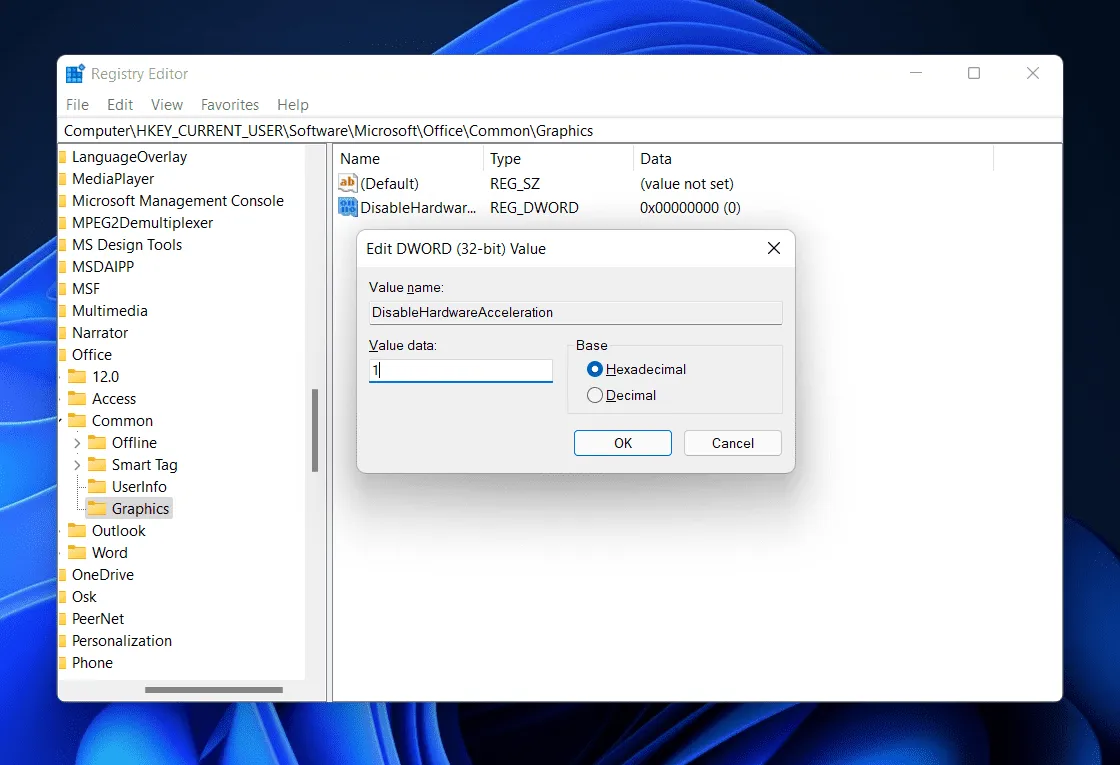
Återställ Chrome-inställningarna till standard
Om ingen av lösningarna fungerar, överväg att återställa Chrome till standardinställningarna. Men kom ihåg att det här steget återställer alla dina personliga inställningar.
- Gå till Chromes inställningar .
- Klicka på Avancerat .
- Rulla ned och klicka på Återställ inställningarna till deras ursprungliga standardinställningar .
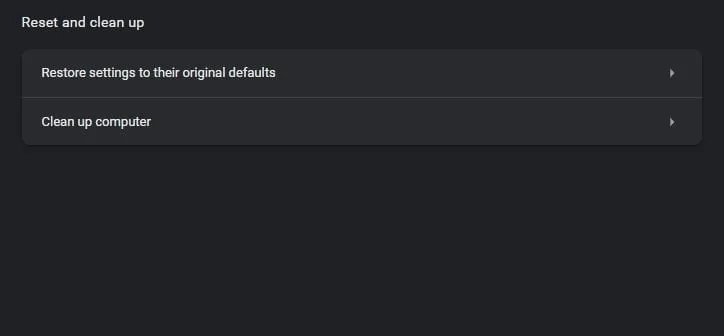
Inaktivera VPN eller proxy
Vissa VPN:er eller proxyservrar kan blockera din anslutning till MovieBox Pro, vilket förhindrar att videor laddas.
- Om du använder ett VPN , inaktivera det och försök komma åt videon igen.
- På samma sätt, om du är ansluten via en proxy, inaktivera den tillfälligt för att se om det löser problemet.
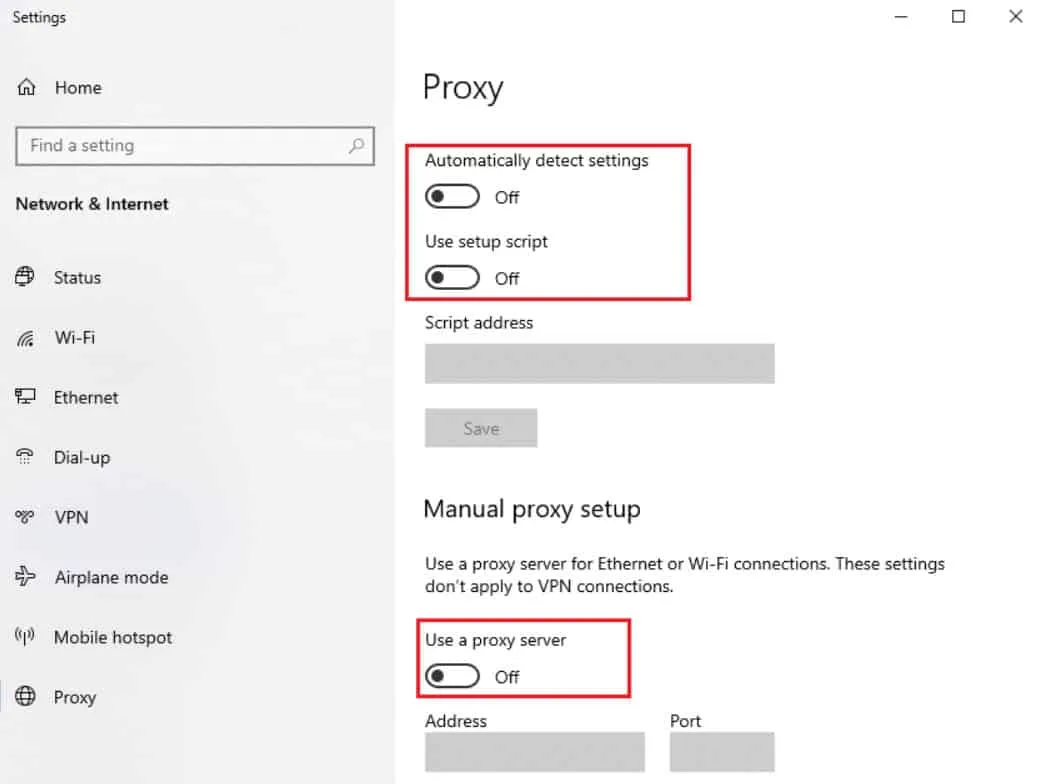
Använd en alternativ webbläsare
Även om Chrome är det primära valet för många användare, finns det en chans att prova en annan webbläsare kan fungera som en tillfällig lösning. Överväg att använda webbläsare som Firefox , Edge eller Safari för att se om videorna laddas där, eller kolla listan över webbläsare här .
Uppdatera MovieBox Pro
Ibland kanske problemet inte är med Chrome utan med själva MovieBox Pro. Se till att du använder den senaste versionen av plattformen.
- Besök den officiella MovieBox Pro-webbplatsen eller appbutiken du laddade ner den från.
- Sök efter tillgängliga uppdateringar och installera dem.
Kontrollera serverstatus
Det finns tillfällen då problemet kan komma från serversidan. Om många användare rapporterar samma problem är det möjligt att MovieBox Pro-servrar är nere eller upplever hög trafik.
- Besök webbplatser som DownDetector för att se om det finns några rapporterade avbrott.
- Du kan också kolla MovieBox Pros officiella sociala mediekanaler för eventuella meddelanden eller uppdateringar.
Från författarens skrivbord
MovieBox Pro erbjuder en stor samling filmer och program, vilket gör den till en favorit för många. Det är nedslående när en sådan omhuldad plattform stöter på hicka, speciellt när du förbereder dig för ett filmmaraton. Genom att följa den uttömmande listan över lösningar som tillhandahålls ovan bör de flesta användare hitta tillbaka till oavbruten streaming.
- Så här fixar du Disney Plus-video som inte laddas eller spelas på Chrome
- Hur man loopar en låt på Spotify utan manuellt ingrepp
- 6 sätt att fixa Stream East som inte strömmar eller fungerar PC
- Topp 5 sätt att åtgärda felkod Med 4005 på Crunchyroll
- Åtgärda Media kunde inte laddas Fel Google Chrome
- Så här fixar du att Facebook inte fungerar på Chrome
Lämna ett svar